excel2010预览功能的使用教程
发布时间:2016-12-02 20:59
相关话题
Excel中的预览功能具体该如何使用呢?下面是由小编分享的excel2010预览功能的使用教程,以供大家阅读和学习。
excel2010预览功能的使用教程:
预览功能使用步骤1:打开Excel表格,单击工作表或选择要预览的工作表。
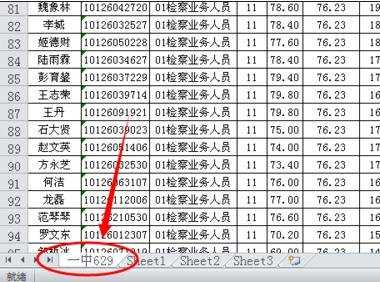
预览功能使用步骤2:在菜单功能区域中单击“文件”,然后选择“打印”。
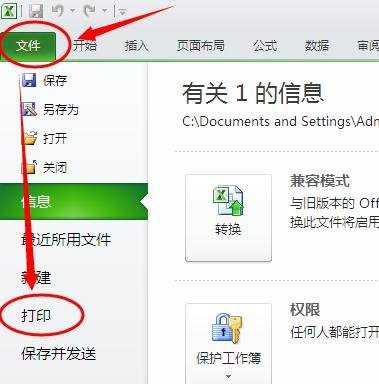
预览功能使用步骤3:下面我们就可以看到要打印的表格预览情况。
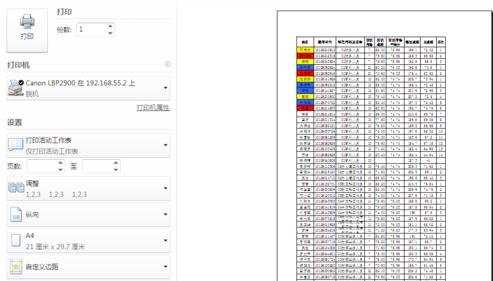
预览功能使用步骤4:如果要预览下一页和上一页,在“打印预览”窗口的底部单击“下一页”和“上一页”箭头按钮。
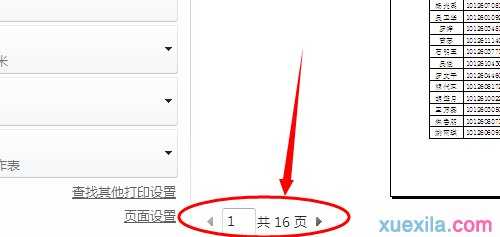
预览功能使用步骤5:如果要退出打印预览并返回工作簿,单击预览窗口顶部功能区域任何其他选项卡即可。
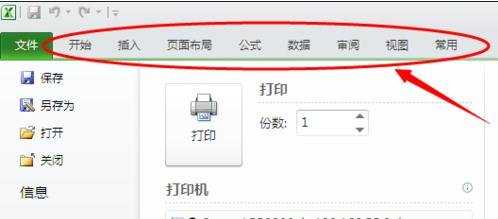
预览功能使用步骤6:要放大或者缩小预览打印页面的大小,可以点击缩放按钮。
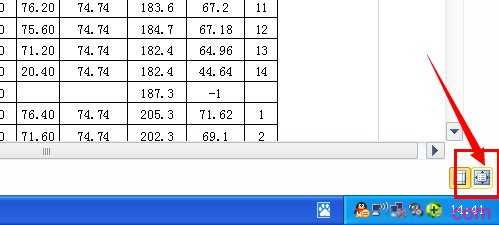
预览功能使用步骤7:要查看页边距,在“打印预览”窗口右下角底部,单击“显示边距”按钮。
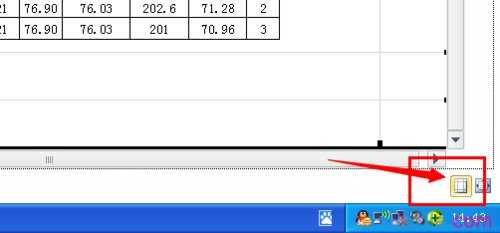
预览功能使用步骤8:可将边距拖至所需的高度和宽度来更改边距。也可以通过拖动打印预览页顶部或底部的控点来更改列宽。
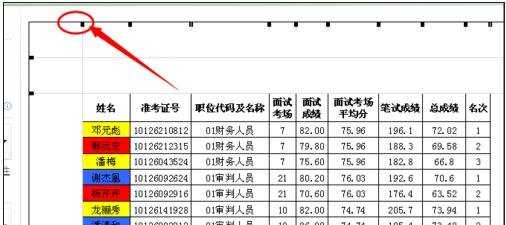
看了excel2010预览功能的使用教程还看了:
1.Excel2010如何粘贴预览
2.excel2010打印预览显示不全的设置教程
3.excel2010打印预览的方法
4.excel2010查找功能的使用方法
5.excel2010打印预览不可用的解决方法
6.excel2010打印预览看不了怎么办
7.excel 2010 描述统计功能使用教程
8.excel2010打印预览设置页边距的教程

excel2010预览功能的使用教程的评论条评论